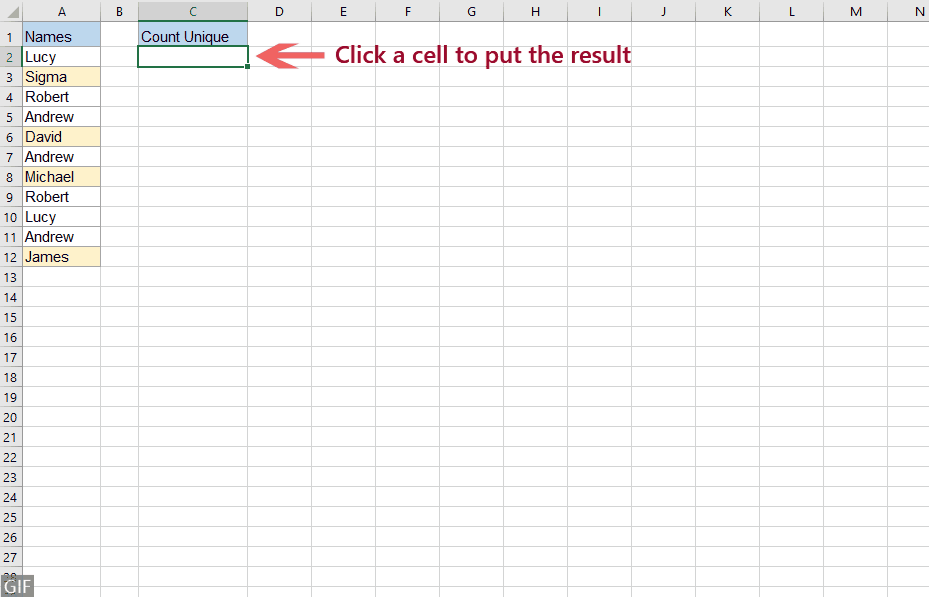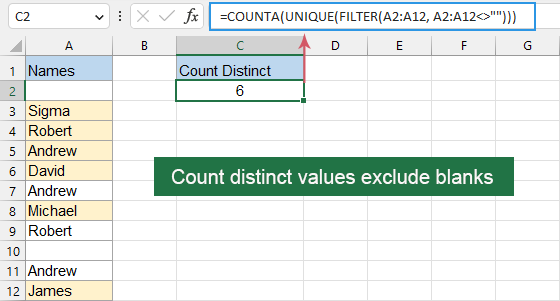Contar fácilmente valores únicos y distintos – 7 ejemplos
Normalmente, en Excel, los valores únicos son aquellos que aparecen solo una vez en la lista sin duplicados, y los valores distintos son todos los valores diferentes (valores únicos + primeras ocurrencias de duplicados). Al trabajar con grandes conjuntos de datos, es posible que necesite contar el número de valores únicos y distintos entre duplicados de una lista de celdas como se muestra en la siguiente captura de pantalla. Este tutorial presentará algunos trucos rápidos para contar los valores únicos y distintos en Excel.

Contar valores únicos en Excel
- Contar valores únicos con fórmulas
- Contar valores únicos con unos pocos clics usando Kutools para Excel
- Contar valores únicos en Excel 365/2021 con fórmulas
Contar valores distintos (únicos y primeras ocurrencias de duplicados) en Excel
Descargar archivo de ejemplo
Contar valores únicos en Excel
Esta sección hablará sobre algunos ejemplos de fórmulas para contar el número de valores únicos, incluyendo textos y números en una lista.
Contar valores únicos con fórmulas
Supongamos que tengo una lista de nombres que contiene algunos nombres duplicados dentro de la lista de nombres. Ahora, necesito obtener el número de nombres únicos solamente (que están resaltados en color amarillo) como se muestra en la siguiente captura de pantalla:

Para resolver este problema, la siguiente fórmula matricial puede ayudarte:
Paso 1: Ingresar la fórmula
Escribe o copia la siguiente fórmula en una celda en blanco donde deseas mostrar el resultado:
=SUM(IF(COUNTIF(A2:A12,A2:A12)=1,1,0))Paso 2: Presiona las teclas Ctrl + Shift + Enter para obtener el resultado correcto:
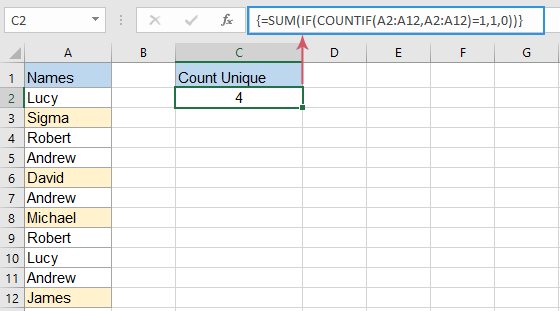
Notas:
- Si tu lista de celdas contiene otros tipos de datos, como números, valores booleanos, errores, etc., al aplicar la fórmula anterior, obtendrás el número de valores únicos sin importar el tipo de dato.
- Cuando la lista de datos contiene celdas en blanco, esta fórmula excluirá las celdas vacías.
- Para contar solo los valores únicos de texto si hay otro tipo de datos, aplica la siguiente fórmula matricial, y luego presiona las teclas "Ctrl" + "Shift" + "Enter" para devolver el resultado:
=SUM(IF(ISTEXT(A2:A12)*COUNTIF(A2:A12,A2:A12)=1,1,0)) - Para contar solo los números únicos de una lista de celdas que contiene cualquier tipo de dato, utiliza la siguiente fórmula matricial, y luego presiona las teclas "Ctrl" + "Shift" + "Enter" para devolver el resultado:
=SUM(IF(ISNUMBER(A2:A12)*COUNTIF(A2:A12,A2:A12)=1,1,0))
Contar valores únicos con unos pocos clics usando Kutools para Excel
Puede ser difícil recordar las fórmulas cuando necesitas aplicarlas nuevamente. Pero, si tienes "Kutools para Excel", con su opción "Contar Valores Únicos" en "Asistente de Fórmulas", puedes obtener el resultado con solo unos pocos clics. Mira la siguiente demostración:
- Haz clic en una celda para mostrar el resultado;
- Activa esta función haciendo clic en "Kutools" > "Asistente de Fórmulas" > "Asistente de Fórmulas" > "Estadísticas" > "Contar valores únicos";
- Selecciona la lista de datos > "Aceptar".
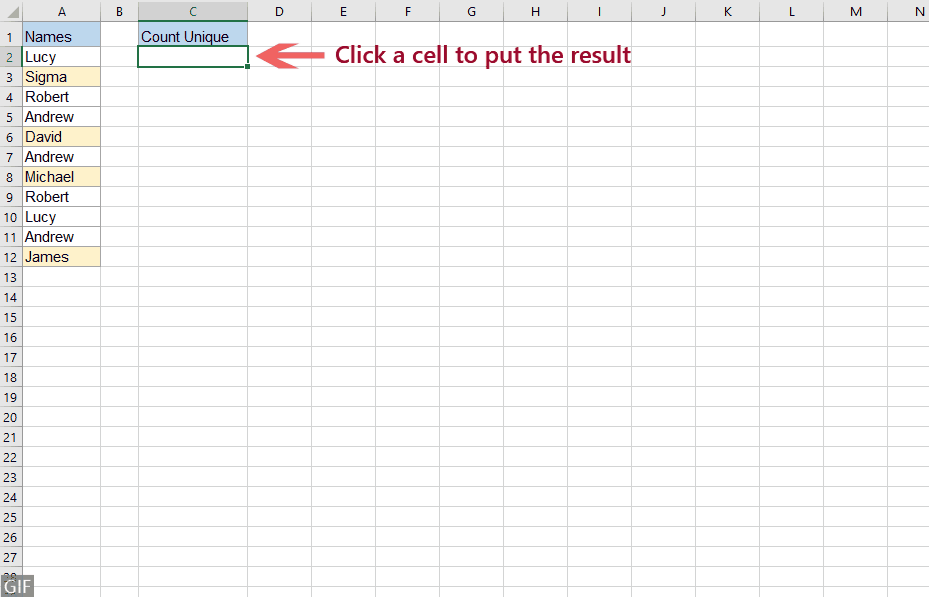
- Para usar esta función, necesitas descargar e instalar Kutools para Excel.
- La función "Asistente de Fórmulas" recopila más de 40 fórmulas comúnmente usadas, como "Extraer valores únicos", "Extraer celdas con valores únicos (incluidos los primeros duplicados)", "Contar el número de valores separados por coma", "Sumar basado en el mismo texto", y más...
Contar valores únicos en Excel 365/2021 con fórmulas
Si estás utilizando Excel 365 o Excel 2021, hay una nueva función ÚNICO que puede ayudarte a crear fórmulas más simples para contar valores únicos en un conjunto de datos.
Por ejemplo, para contar el número de nombres únicos en el rango A2:A12, por favor ingresa la siguiente fórmula:
Paso 1: Copia o ingresa la siguiente fórmula
=IFERROR(ROWS(UNIQUE(A2:A12,,TRUE)), 0)Paso 2: Presiona la tecla Enter para obtener el resultado:

Consejos:
- Si la lista de datos contiene otros tipos de datos, como texto, números, valores booleanos, errores, etc., esta fórmula contará los valores únicos sin importar el tipo de dato.
- La fórmula anterior contará valores únicos incluyendo celdas en blanco, si deseas excluir los espacios en blanco, aplica la siguiente fórmula, y simplemente presiona la tecla "Enter":
=SUM(IF(COUNTIF(A2:A12,A2:A12)=1,1,0))
Contar valores distintos (únicos y primeras ocurrencias de duplicados) en Excel
Para contar los valores diferentes (valores únicos y primeras ocurrencias de duplicados) en una lista de celdas, aquí te presento otras fórmulas para lograr esta tarea.
Contar valores distintos con fórmulas
En Excel, puedes aplicar cualquiera de las siguientes fórmulas para devolver el número de valores distintos.
Paso 1: Ingresa cualquiera de las siguientes fórmulas
Fórmula 1: Después de ingresar la fórmula, presiona la tecla "Enter".
=SUMPRODUCT(1/COUNTIF(A2:A12,A2:A12)) Fórmula 2: Después de ingresar la fórmula, presiona las teclas "Ctrl" + "Shift" + "Enter".
=SUM(1/COUNTIF(A2:A12,A2:A12)) Resultado:
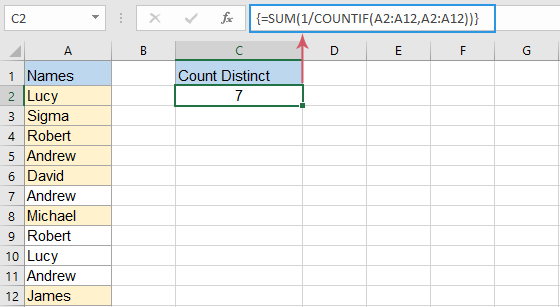
Consejos:
- Si la lista de datos contiene otros tipos de datos, como números, valores booleanos, errores, etc., esta fórmula contará los valores distintos sin importar el tipo de dato.
- Al usar la fórmula anterior, obtendrás el valor de error #DIV/0 si la lista de datos contiene celdas en blanco. Para corregir e ignorar las celdas en blanco, deberías aplicar una de las siguientes fórmulas:
Fórmula 1: Después de ingresar la fórmula, presiona la tecla "Enter".
=SUMPRODUCT((A2:A12<>"")/COUNTIF(A2:A12,A2:A12&""))Fórmula 2: Después de ingresar la fórmula, presiona las teclas "Ctrl" + "Shift" + "Enter".=SUM(IF(A2:A12<>"",1/COUNTIF(A2:A12, A2:A12), 0))
- Para obtener el número de valores de texto distintos solamente dentro de una lista de datos, aplica la siguiente fórmula matricial, y presiona las teclas "Ctrl" + "Shift" + "Enter" para obtener el resultado:
=SUM(IF(ISTEXT(A2:A12),1/COUNTIF(A2:A12, A2:A12),"")) - Para contar solo los valores numéricos distintos, utiliza la siguiente fórmula matricial, y presiona las teclas "Ctrl" + "Shift" + "Enter" para obtener el resultado:
=SUM(IF(ISNUMBER(A2:A12),1/COUNTIF(A2:A12, A2:A12),""))
Contar valores distintos con unos pocos clics usando Kutools para Excel
Si necesitas aplicar las fórmulas frecuentemente en tu libro de trabajo, puede ser difícil recordar las fórmulas cuando necesites aplicarlas nuevamente. Pero, si tienes "Kutools para Excel", con su opción "Contar celdas con valores únicos (incluir el primer duplicado)" del "Asistente de Fórmulas", puedes obtener el resultado con solo varios clics. Mira la siguiente demostración:
- Haz clic en una celda para mostrar el resultado;
- Activa esta función haciendo clic en "Kutools" > "Asistente de Fórmulas" > "Estadísticas" > "Contar celdas únicas con valores únicos (incluir el primer duplicado)";
- Selecciona la lista de datos > "Aceptar".

- Para usar esta función, necesitas descargar e instalar Kutools para Excel.
- La función "Asistente de Fórmulas" recopila más de 40 fórmulas comúnmente usadas, como "Extraer valores únicos", "Extraer celdas con valores únicos (incluir los primeros duplicados)", "Contar el número de valores separados por coma", "Sumar basado en el mismo texto", y más...
Contar valores distintos con Tabla Dinámica
En Excel, la Tabla Dinámica también puede ayudar a obtener el número de valores distintos de una lista de datos, sigue los siguientes pasos:
Paso 1: Crear una tabla dinámica
- Selecciona la lista de datos, y luego haz clic en "Insertar" > "Tabla Dinámica" desde la barra de herramientas, mira la siguiente captura de pantalla:

- En el cuadro de diálogo emergente "Tabla Dinámica" desde la tabla o rango:
(1). Elige una hoja de cálculo nueva o existente donde deseas colocar la tabla dinámica;
(2). Luego marca la casilla de verificación "Agregar estos datos al Modelo de Datos".
(3). Luego haz clic en el botón "Aceptar".
Paso 2: Organiza el campo y elige la opción Conteo Distinto
- Se mostrará un panel "Campos de Tabla Dinámica", arrastra el campo "Nombres" al área "Valores", mira la siguiente demostración:

- Luego, haz clic en la lista desplegable "Recuento de Nombres", y selecciona "Configuración de Campo de Valor", mira la siguiente captura de pantalla:

- Y luego, se abrirá un cuadro de diálogo "Configuración de Campo de Valor", selecciona "Conteo Distinto" de la lista bajo la pestaña "Resumir Valor Por", y haz clic en el botón "Aceptar", mira la siguiente captura de pantalla:

Resultado:
Ahora, la tabla dinámica creada mostrará el conteo distinto de la lista de datos como se muestra en la siguiente captura de pantalla:
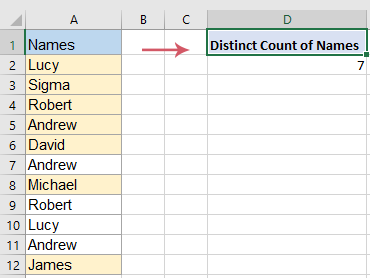
Consejos:
- Si actualizas tus datos de origen, para obtener el último conteo, solo necesitas hacer clic derecho en la tabla dinámica y seleccionar la opción "Actualizar".
- Esta opción "Conteo Distinto" solo está disponible en Excel 2013 y versiones posteriores.
Contar valores distintos en Excel 365/2021 con fórmulas
En Excel 365 o Excel 2021, puedes usar la nueva función ÚNICO con la función normal CONTARA para crear una fórmula fácil.
Por favor, copia o ingresa la siguiente fórmula en una celda en blanco, y presiona la tecla "Enter" para obtener el resultado:
=COUNTA(UNIQUE(A2:A12)) 
Consejos:
- Si la lista de datos contiene otros tipos de datos, como texto, números, valores booleanos, errores, etc., esta fórmula contará el número de valores distintos sin importar el tipo de dato.
- La fórmula anterior contará valores distintos incluyendo celdas en blanco, si deseas excluir los espacios en blanco, aplica la siguiente fórmula, y presiona la tecla "Enter" para obtener el resultado:
=COUNTA(UNIQUE(FILTER(A2:A12, A2:A12<>"")))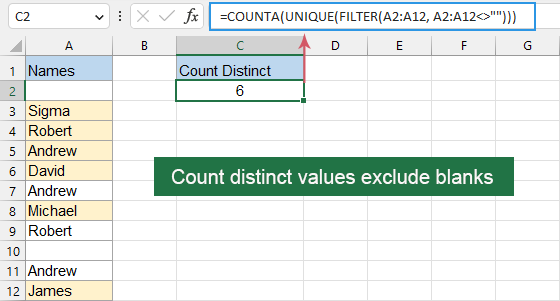
Artículos Relacionados:
- Contar valores únicos en tabla dinámica
- Por defecto, cuando creamos una tabla dinámica basada en un rango de datos que contiene algunos valores duplicados, todos los registros se contarán también, pero a veces, solo queremos contar los valores únicos basados en una columna para obtener el resultado correcto. En este artículo, hablaré sobre cómo contar los valores únicos en una tabla dinámica.
- Contar valores únicos en una columna filtrada
- Si tienes una lista de nombres que se ha poblado con algunos duplicados en una columna filtrada, y ahora quieres contar el número de nombres únicos solamente de esta lista filtrada. ¿Tienes alguna buena solución para abordar rápidamente este trabajo en Excel?
- Contar valores únicos con múltiples criterios
- Aquí hay un rango de datos que contiene varios nombres, proyectos y ubicaciones, y lo que necesitamos hacer es encontrar los nombres que coincidan con los criterios que he listado, y luego contar cada nombre coincidente una sola vez como se muestra en la siguiente captura de pantalla. ¿Tienes algún truco para resolver este trabajo? En este artículo, te presentaré los trucos.
- Concatenar valores únicos
- Si tengo una larga lista de valores que se ha poblado con algunos datos duplicados, ahora quiero encontrar solo los valores únicos y luego concatenarlos en una sola celda. ¿Cómo podría manejar este problema rápidamente y fácilmente en Excel?
Las mejores herramientas de productividad para Office
Mejora tu dominio de Excel con Kutools para Excel y experimenta una eficiencia sin precedentes. Kutools para Excel ofrece más de300 funciones avanzadas para aumentar la productividad y ahorrar tiempo. Haz clic aquí para obtener la función que más necesitas...
Office Tab incorpora la interfaz de pestañas en Office y facilita mucho tu trabajo
- Habilita la edición y lectura con pestañas en Word, Excel, PowerPoint, Publisher, Access, Visio y Project.
- Abre y crea varios documentos en nuevas pestañas de la misma ventana, en lugar de hacerlo en ventanas separadas.
- ¡Aumenta tu productividad en un50% y reduce cientos de clics de ratón cada día!
Todos los complementos de Kutools. Un solo instalador
El paquete Kutools for Office agrupa complementos para Excel, Word, Outlook y PowerPoint junto con Office Tab Pro, ideal para equipos que trabajan en varias aplicaciones de Office.
- Suite todo en uno: complementos para Excel, Word, Outlook y PowerPoint + Office Tab Pro
- Un solo instalador, una licencia: configuración en minutos (compatible con MSI)
- Mejor juntos: productividad optimizada en todas las aplicaciones de Office
- Prueba completa de30 días: sin registro ni tarjeta de crédito
- La mejor relación calidad-precio: ahorra en comparación con la compra individual de complementos
Tabla de contenido
- Contar valores únicos en Excel
- Con fórmulas
- Con solo unos pocos clics
- Con fórmulas en Excel 365/2021
- Contar valores distintos en Excel
- Con fórmulas
- Con solo unos pocos clics
- Con Tabla Dinámica
- Con fórmulas en Excel 365/2021
- Artículos Relacionados
- Las Mejores Herramientas de Productividad para Office
- Comentarios